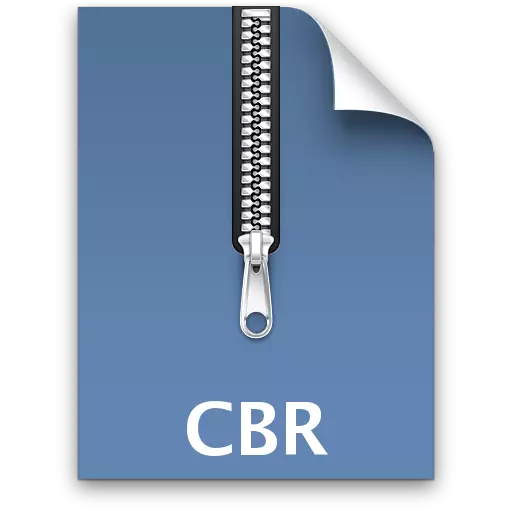
CBR (కామిక్ బుక్ ఆర్కైవ్) - రార్ ఆర్కైవ్ యొక్క చిత్ర ఫైళ్ళను కలిగి ఉంది, దీనిలో విస్తరణ పేరు మార్చబడింది. చాలా సందర్భాలలో, ఈ నకిలీ-ఫార్మాట్ కామిక్స్ను నిల్వ చేయడానికి వర్తిస్తుంది. చూద్దాం, ఏ సాఫ్ట్వేర్ తెరవబడుతుంది.
CBR ను వీక్షించడానికి సాఫ్ట్వేర్
ఎలక్ట్రానిక్ కామిక్స్ను వీక్షించడానికి ప్రత్యేక అనువర్తనాలను ఉపయోగించి CBR ను ప్రారంభించవచ్చు. అదనంగా, దానితో పని పత్రాలను వీక్షించడానికి అనేక ఆధునిక అనువర్తనాలకు మద్దతు ఇస్తుంది. కూడా, CBR, నిజానికి, రార్ ఆర్కైవ్, అది ఈ ఫార్మాట్ తో ఆర్కైవ్ సాఫ్ట్వేర్ మద్దతు ద్వారా తెరవవచ్చు.పద్ధతి 1: సిడిస్ప్లే
CBR కు మద్దతు ఇవ్వడం ప్రారంభించిన కామిక్స్ కోసం మొదటి ప్రత్యేక కార్యక్రమం, సిడిస్ప్లే అప్లికేషన్. ఈ ఫైళ్ళను తెరవడానికి ఎలా విధానం సంభవిస్తుందో చూద్దాం.
Cdisplay డౌన్లోడ్
- Cdisplay ప్రారంభించిన తరువాత, స్క్రీన్ ఖచ్చితంగా తెలుపు అవుతుంది, మరియు దానిపై నియంత్రణలు లేవు. భయపడవద్దు. మెనుని కాల్ చేయడానికి, కుడివైపున తెరపై మౌస్ను క్లిక్ చేయడం సరిపోతుంది. చర్యల జాబితాలో, "లోడ్ ఫైళ్లు" ("డౌన్లోడ్ ఫైళ్లను") తనిఖీ చేయండి. కీ "L" పై క్లిక్ చేయడం ద్వారా ఈ చర్య భర్తీ చేయబడుతుంది.
- ప్రారంభ సాధనం ప్రారంభించబడింది. CBR టార్గెట్ కామిక్ ఉన్న ఫోల్డర్కు దీనిని తరలించండి, దాన్ని తనిఖీ చేసి "ఓపెన్" క్లిక్ చేయండి.
- వస్తువు మానిటర్ స్క్రీన్ మొత్తం వెడల్పుకు Cdisplay ఇంటర్ఫేస్ ద్వారా అమలు అవుతుంది.
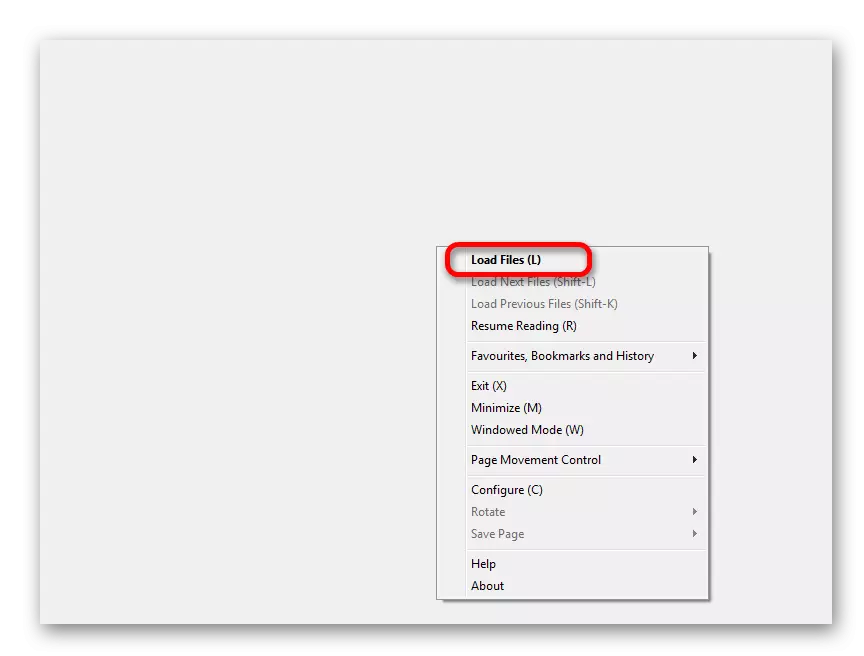
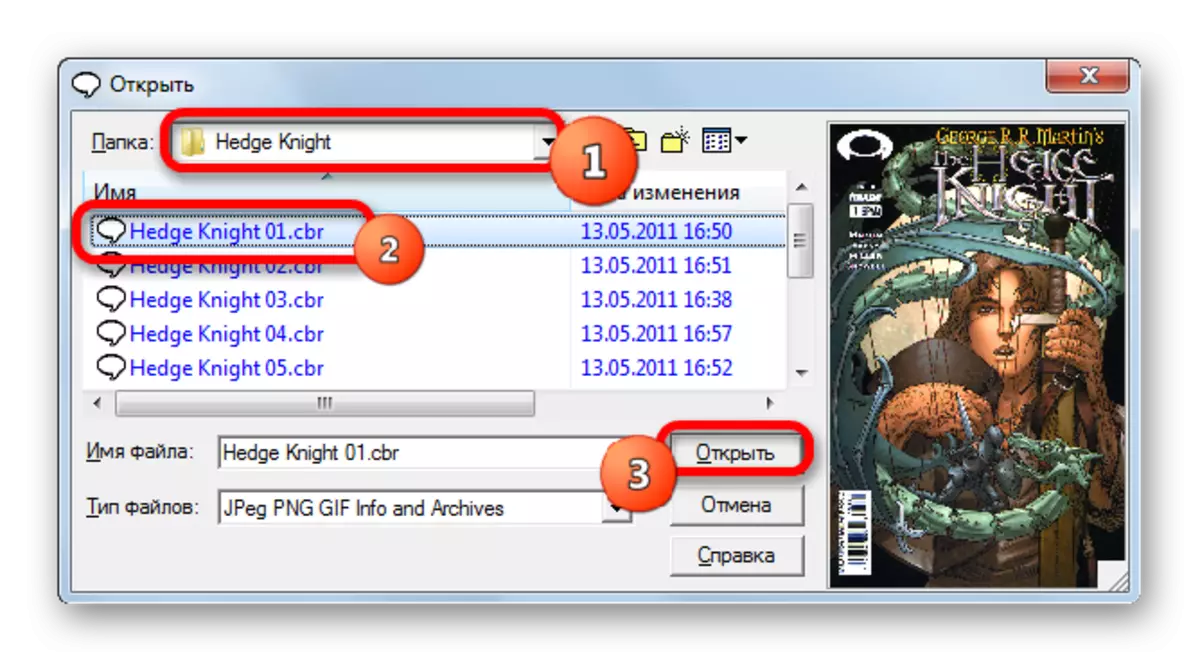
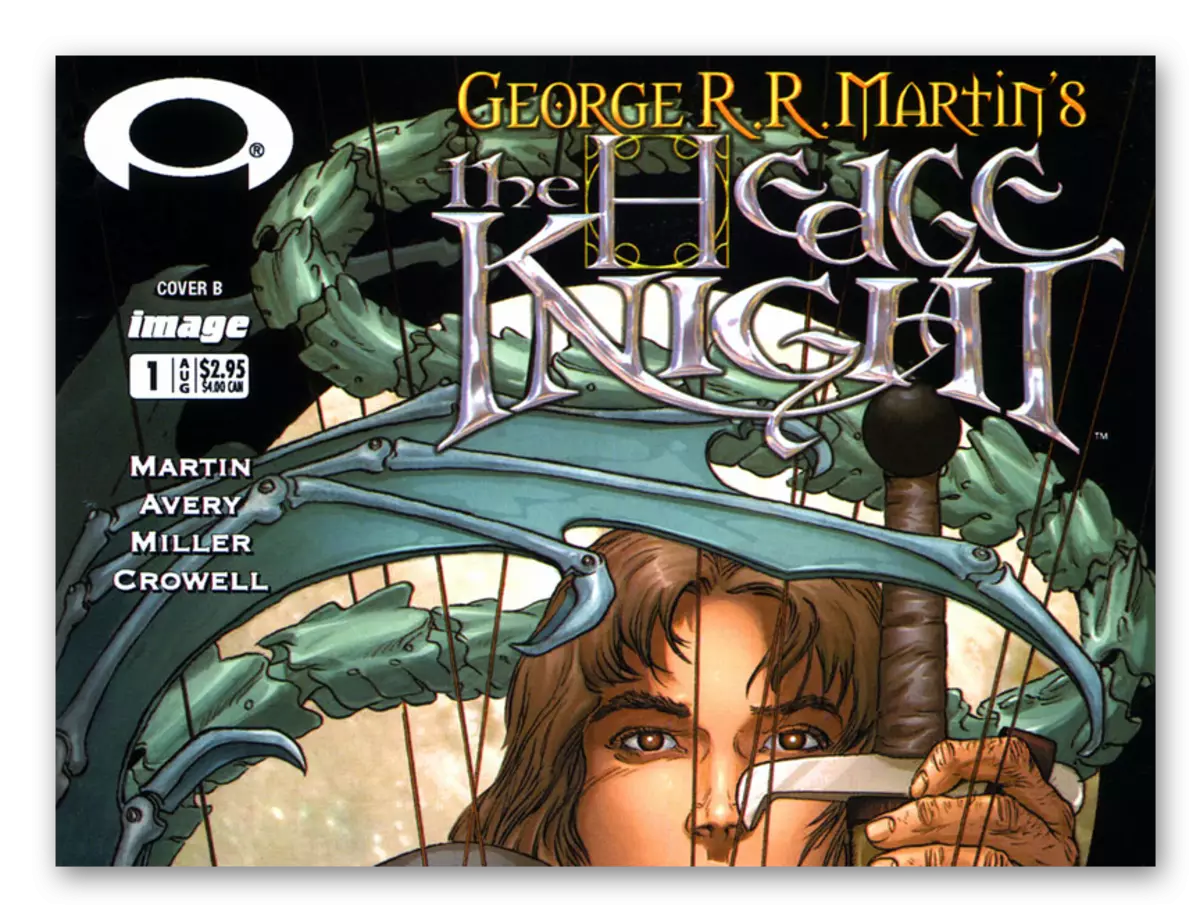
విధానం 2: కామిక్ SEER
కామిక్స్ వీక్షించడానికి మరొక కార్యక్రమం CBR - కామిక్ SEER తో పని చేయవచ్చు. ట్రూ, ఈ అనువర్తనం రుస్సిఫైడ్ కాదు.
కామిక్ సీనర్ డౌన్లోడ్
- కామిక్ SEER ను అమలు చేయండి. ఓపెన్ ఐకాన్పై క్లిక్ చేయండి లేదా Ctrl + O.
- ఒక వస్తువును హైలైట్ చేయడానికి సాధనాన్ని ప్రారంభించిన తరువాత, మీకు ఆసక్తి ఉన్న ఎలక్ట్రానిక్ కామిక్ పేరు డైరెక్టరీకి వెళ్లండి. దాన్ని తనిఖీ చేసి తెరువు క్లిక్ చేయండి.
- ఆబ్జెక్ట్ కామిక్ SEER ఇంటర్ఫేస్ ద్వారా అమలు అవుతుంది.
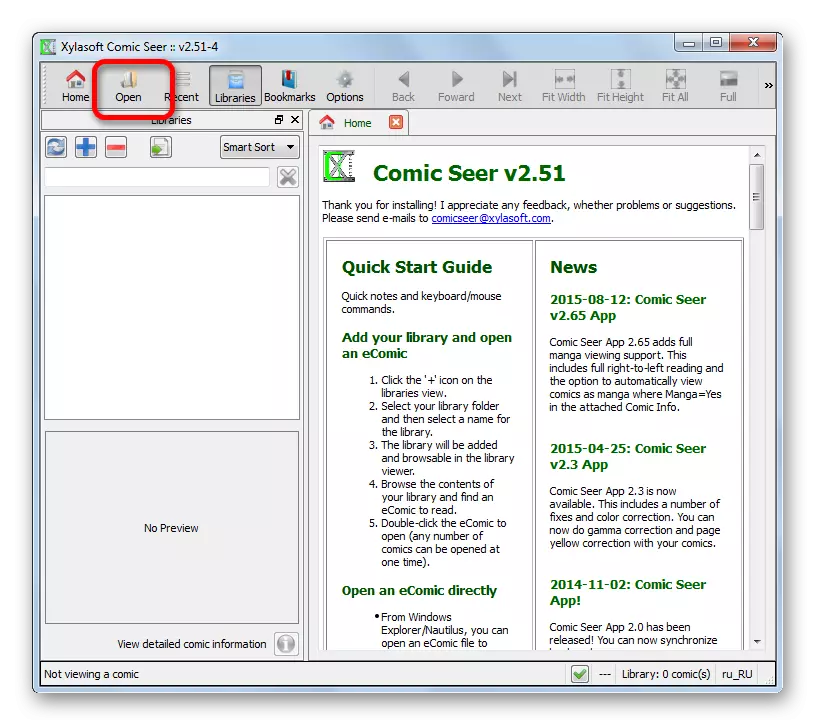
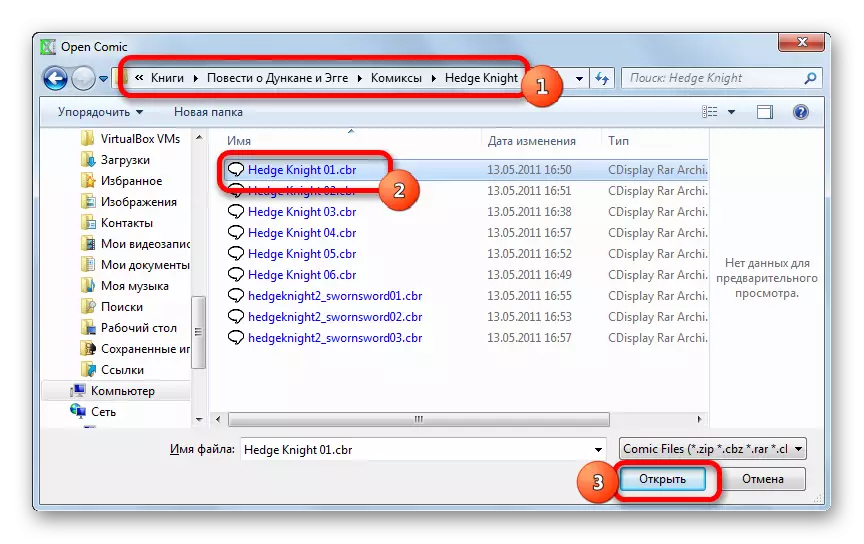
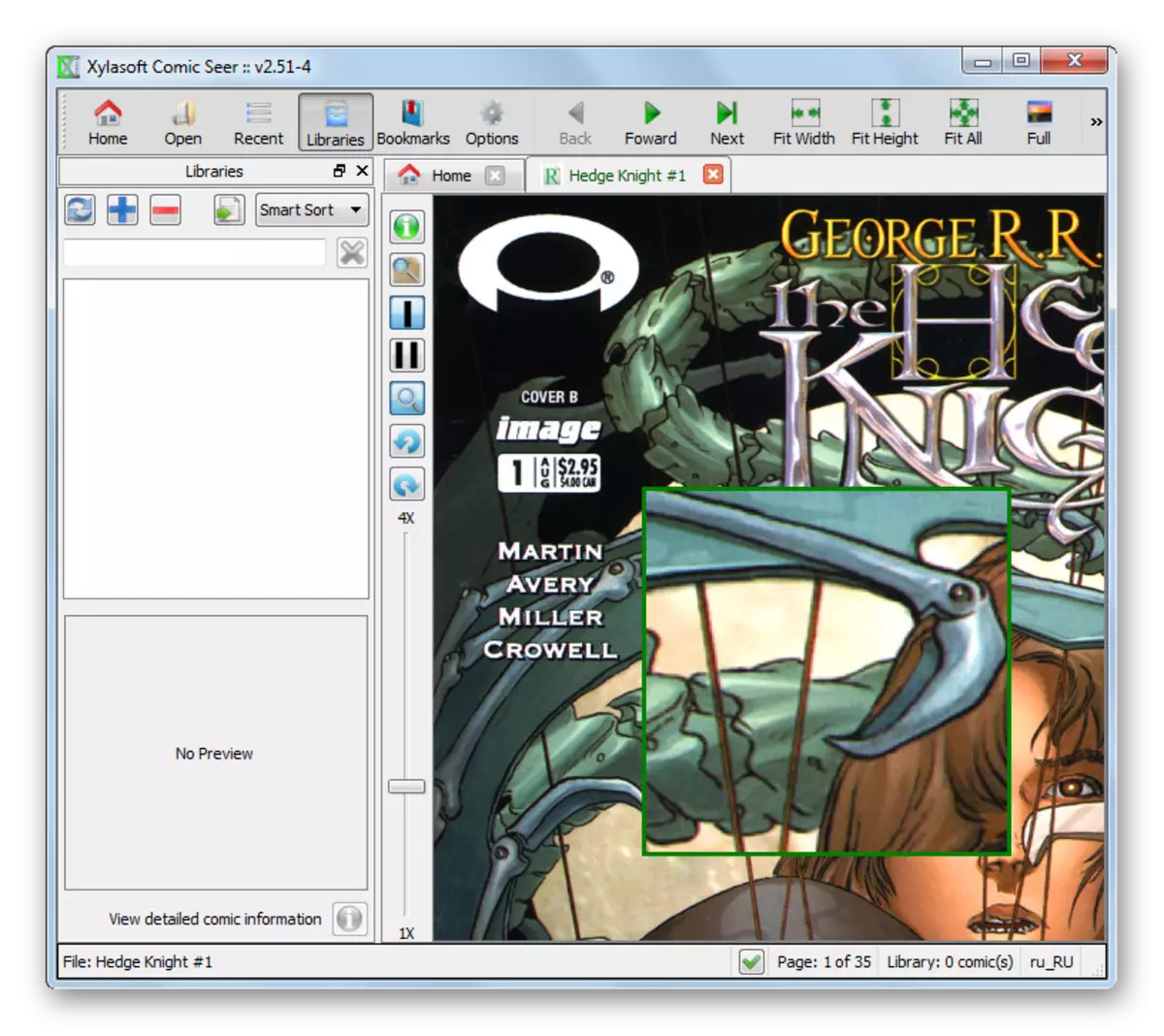
దురదృష్టవశాత్తు, మరిన్ని ఎంపికలు కామిక్ సాయీలో కొత్త కామిక్ను వీక్షించవు.
పద్ధతి 3: STDU వ్యూయర్
ఓపెన్ CBR వస్తువులు కూడా STDU వ్యూయర్ పత్రాలను వీక్షించగలవు, ఇది కూడా "రీడర్" కు కనుగొనబడుతుంది.
- Stdu వ్యూయర్ను ప్రారంభించండి. డాక్యుమెంట్ తెరవడం విండోను ప్రారంభించడానికి, ఇది ప్రోగ్రామ్ ఇంటర్ఫేస్ మధ్యలో ఎడమ మౌస్ బటన్ను క్లిక్ చేయడానికి సరిపోతుంది, ఇక్కడ వ్రాసినది: "ఇప్పటికే ఉన్న పత్రాన్ని తెరవడానికి, ఇక్కడ డబుల్-క్లిక్ చేయండి ...".
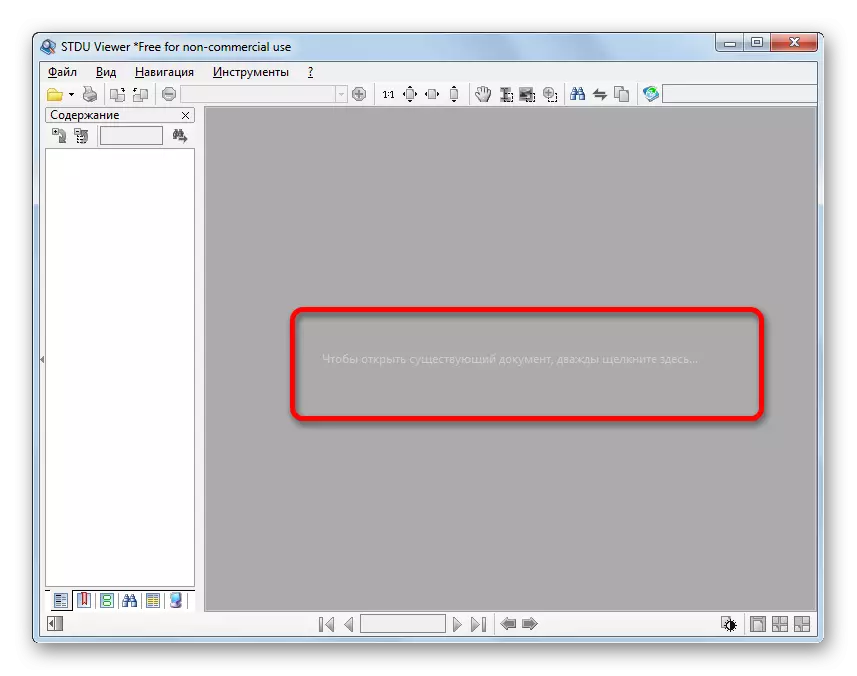
అదే ఫలితం మరొక పద్ధతి ద్వారా పొందవచ్చు: మెనులో "ఫైల్" క్లిక్ చేసి, ఆపై "ఓపెన్ ..." కు వెళ్లండి.
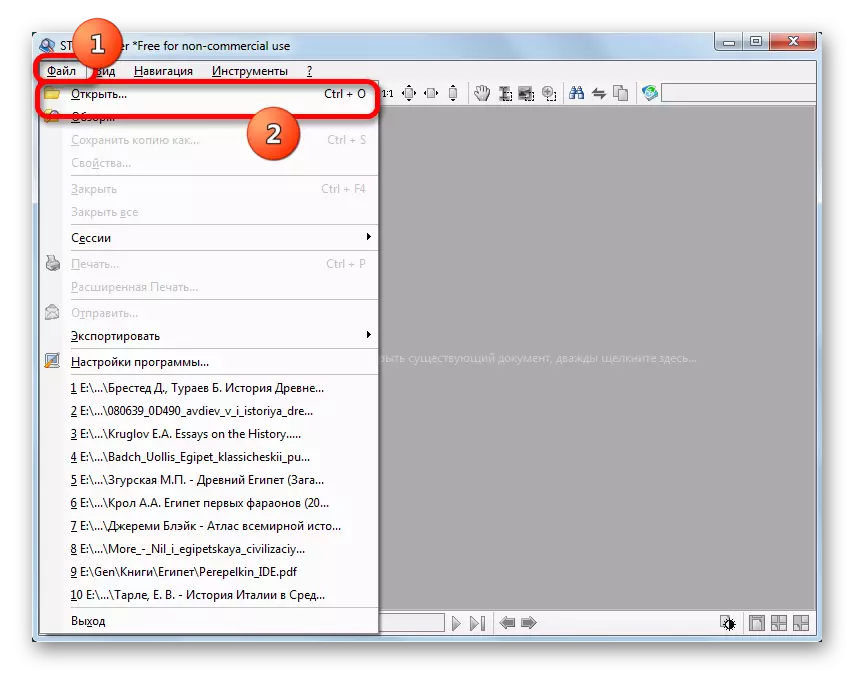
లేదా ఒక ఫోల్డర్ రూపం కలిగి ఉన్న "ఓపెన్" ఐకాన్పై క్లిక్ చేయడం ద్వారా.
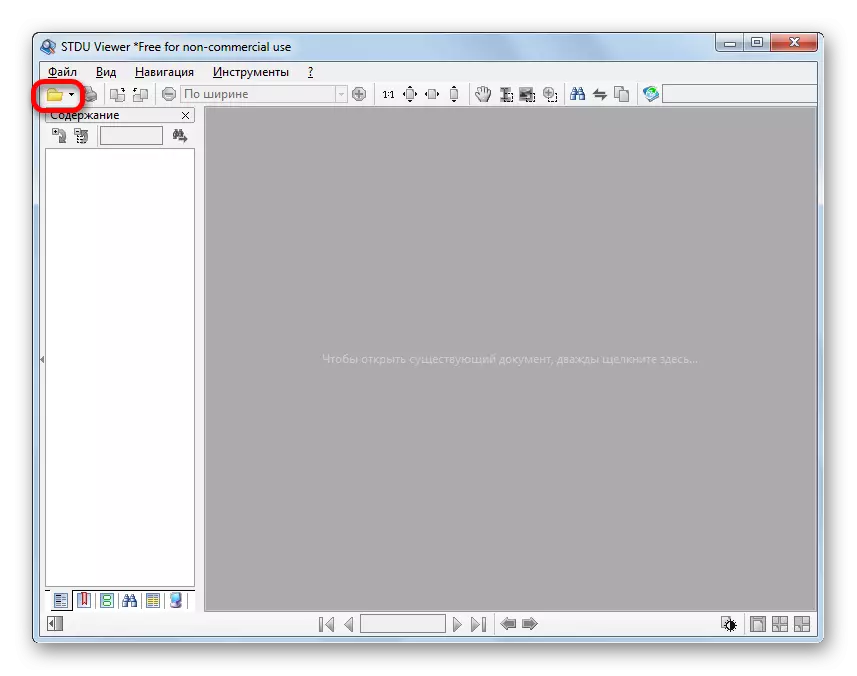
చివరగా, Ctrl + O బటన్ల సార్వత్రిక కలయికను వర్తింపజేయడం సాధ్యమవుతుంది, ఇది Windows లో చాలా అనువర్తనాల్లో ఫైల్లను ప్రారంభ సాధనాలను ప్రారంభించడానికి ఉపయోగించబడుతుంది.
- "ఓపెన్" సాధనాన్ని ప్రారంభించిన తరువాత, CBR వస్తువు ఉన్న హార్డ్ డిస్క్ యొక్క డైరెక్టరీకి వెళ్లండి. ఇది గుర్తించబడిన తరువాత, ఓపెన్ క్లిక్ చేయండి.
- Stdu వ్యూయర్ ఇంటర్ఫేస్ ద్వారా చూడడానికి కామిక్ అందుబాటులో ఉంటుంది.
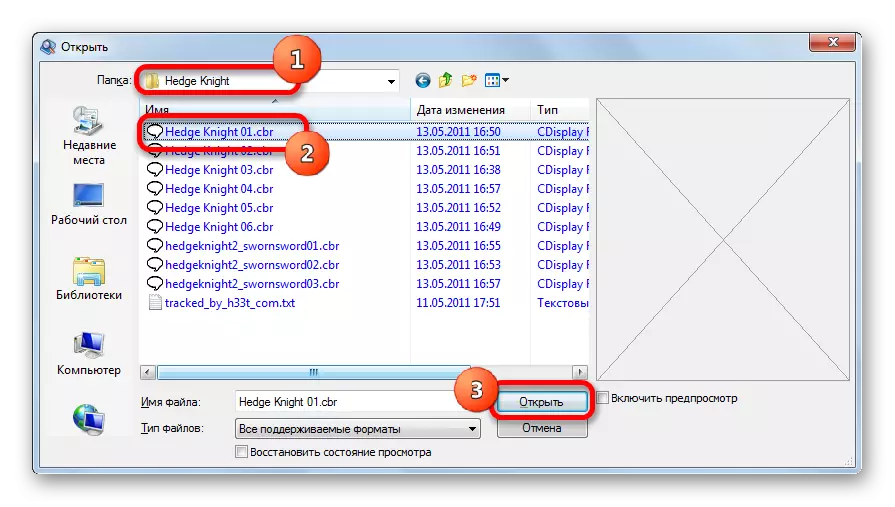
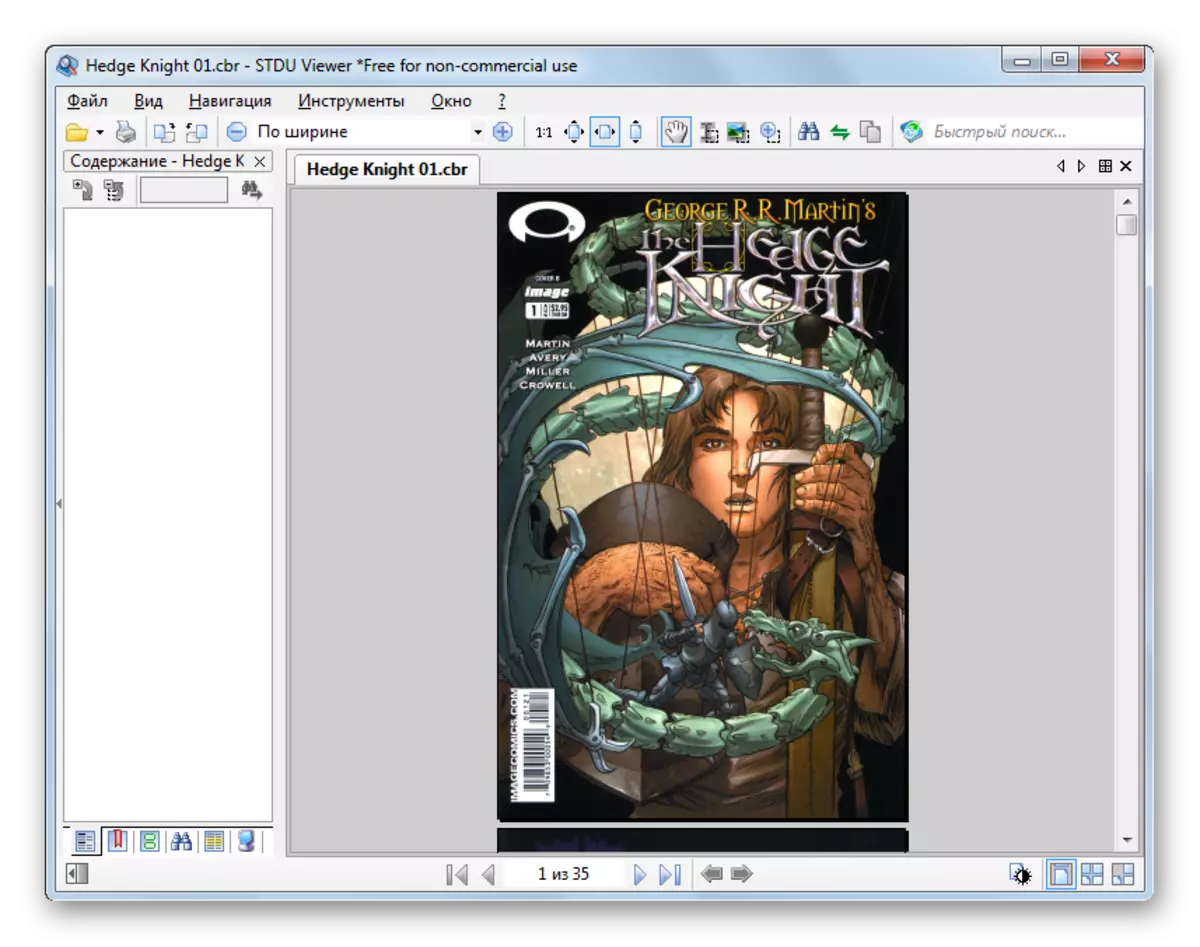
Stdu వ్యూయర్లో ఎలక్ట్రానిక్ కామిక్ను వీక్షించడానికి ఒక ఎంపిక కూడా ఉంది, కాంపాక్ట్ ప్రోగ్రామ్ను ఉపయోగించి పద్ధతిని వివరించేటప్పుడు అదే విధంగా అప్లికేషన్ విండోకు దరఖాస్తు విండోకు లాగడం.
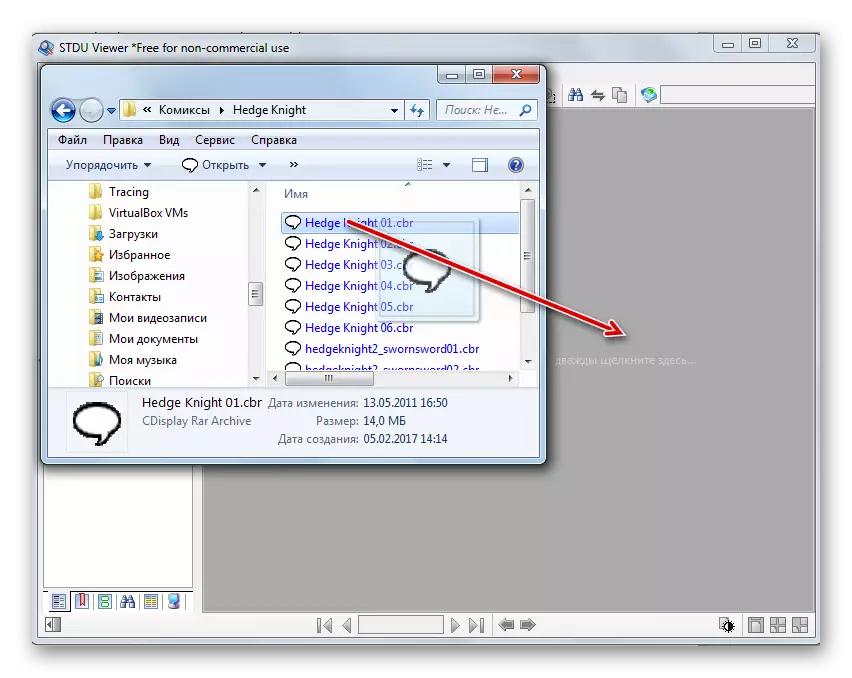
సాధారణంగా, STDU వ్యూయర్ అప్లికేషన్ CBR ఫార్మాట్ తో సరిగ్గా పనిచేస్తుంది వాస్తవం ఉన్నప్పటికీ, ఇది ఇప్పటికీ మూడు మునుపటి కార్యక్రమాలు కంటే ఎలక్ట్రానిక్ కామిక్స్ వీక్షించడానికి తక్కువ స్వీకరించారు వాస్తవం రాష్ట్ర అవసరం.
పద్ధతి 4: సుమత్ర పిడిఎఫ్
అధ్యయనం చేసిన ఫార్మాట్తో పనిచేసే మరొక పత్రం వీక్షకుడు సుమత్ర పిడిఎఫ్.
- సుమత్ర పిడిఎఫ్ ప్రారంభించిన తరువాత, ఓపెన్ డాక్యుమెంట్ శాసనం ప్రోగ్రామ్ ప్రారంభంలో క్లిక్ చేయండి.
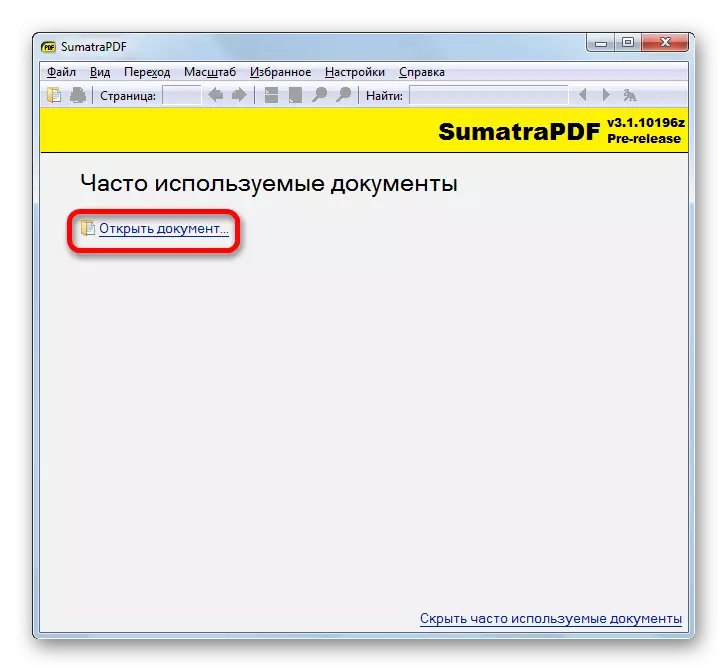
మీరు కార్యక్రమం యొక్క ప్రారంభ పేజీలో లేకపోతే, "ఫైల్" మెనుకి వెళ్లి, ఆపై "ఓపెన్ ..." ఎంచుకోండి.
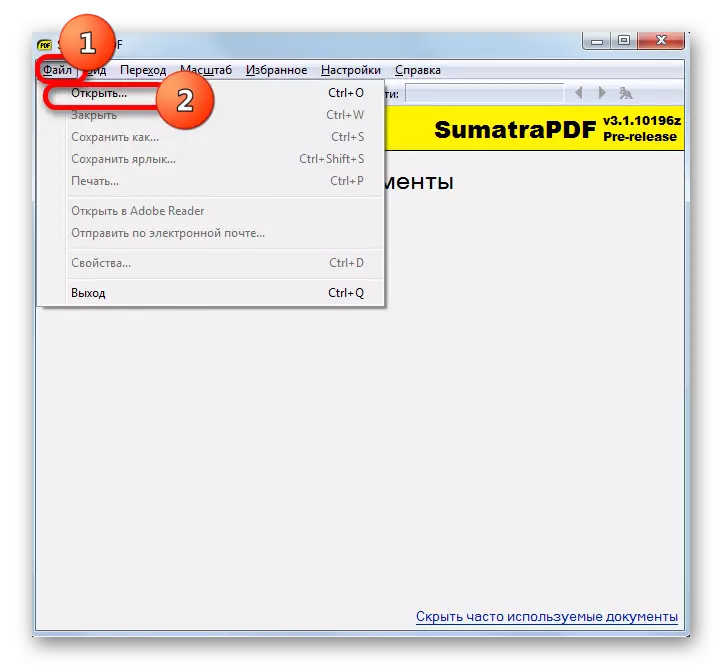
లేదా మీరు ఫోల్డర్ రూపంలో "ఓపెన్" చిహ్నాన్ని ఉపయోగించవచ్చు.
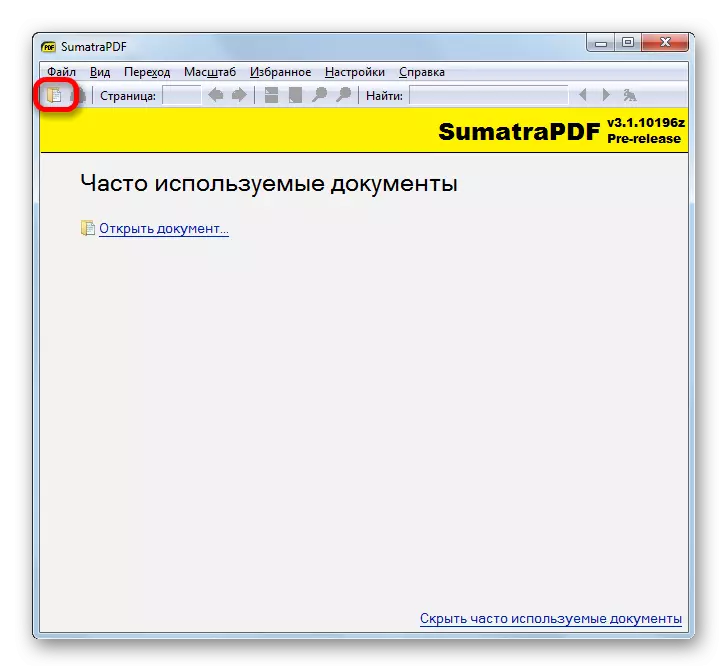
మీరు హాట్ కీలను ఉపయోగించడానికి మరింత సౌకర్యవంతంగా ఉంటే, అప్పుడు Ctrl + O ను వర్తింపచేయడం సాధ్యమవుతుంది
- ప్రారంభ విండో ప్రారంభమవుతుంది. కావలసిన వస్తువు ఉంచుతారు దీనిలో ఫోల్డర్ లో అది వెళ్ళండి. దానిని ఎంచుకోవడం, ఓపెన్ క్లిక్ చేయండి.
- కామిక్ సుమత్ర పిడిఎఫ్లో ప్రారంభించబడింది.
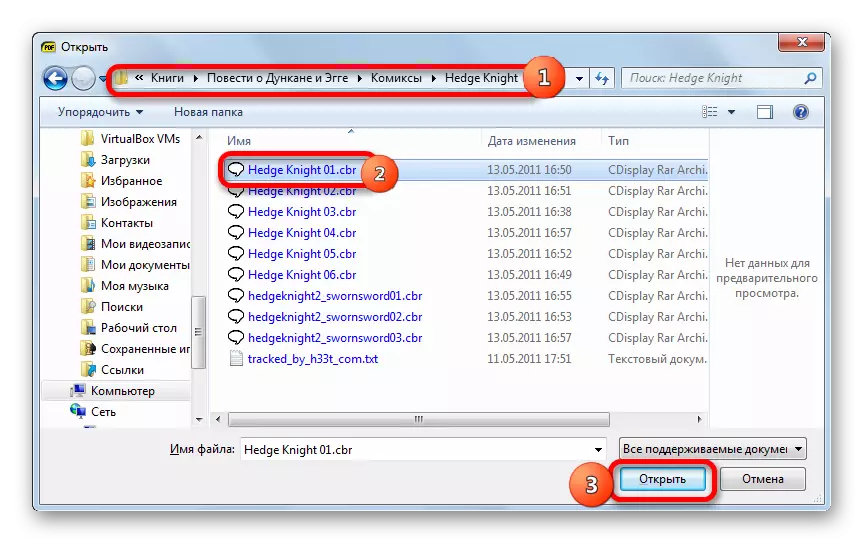

అప్లికేషన్ కార్యస్థలానికి కండక్టర్ నుండి బయటకు లాగడం ద్వారా దానిని తెరవడానికి అవకాశం ఉంది.
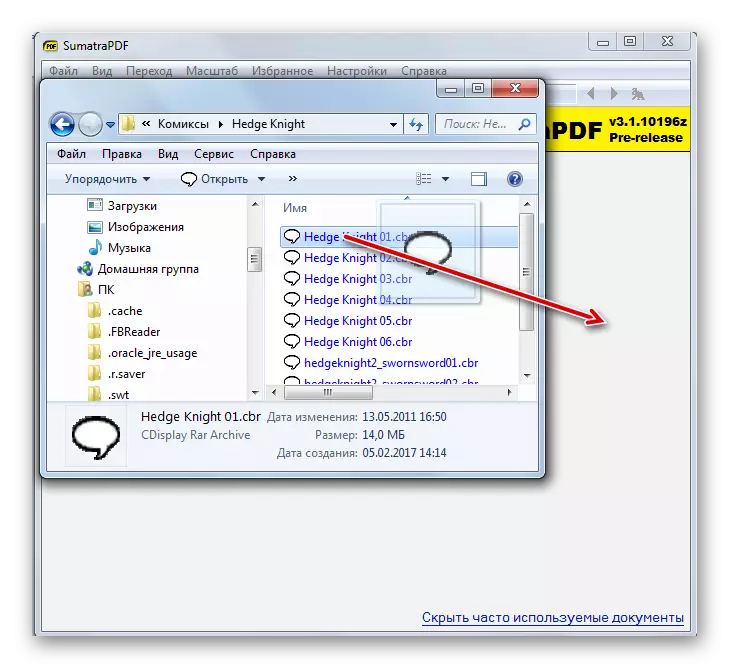
సుమత్ర పిడిఎఫ్ కూడా కామిక్స్ను వీక్షించడానికి ఒక ప్రత్యేక కార్యక్రమం కాదు మరియు వారితో పనిచేయడానికి నిర్దిష్ట ఉపకరణాలు లేవు. కానీ, అయితే, CBR ఫార్మాట్ సరిగ్గా అదే ప్రదర్శిస్తుంది.
పద్ధతి 5: యూనివర్సల్ వ్యూయర్
పత్రాలను మాత్రమే తెరిచిన కొన్ని సార్వత్రిక ప్రేక్షకులు, అలాగే ఇతర దిశల కంటెంట్ కూడా CBR ఫార్మాట్ తో పని చేయగలవు. ఈ కార్యక్రమాలలో ఒకటి యూనివర్సల్ వ్యూయర్.
- సార్వత్రిక వ్యూయర్ ఇంటర్ఫేస్లో, ఫోల్డర్ రూపం తీసుకునే "ఓపెన్" చిహ్నంపై క్లిక్ చేయండి.
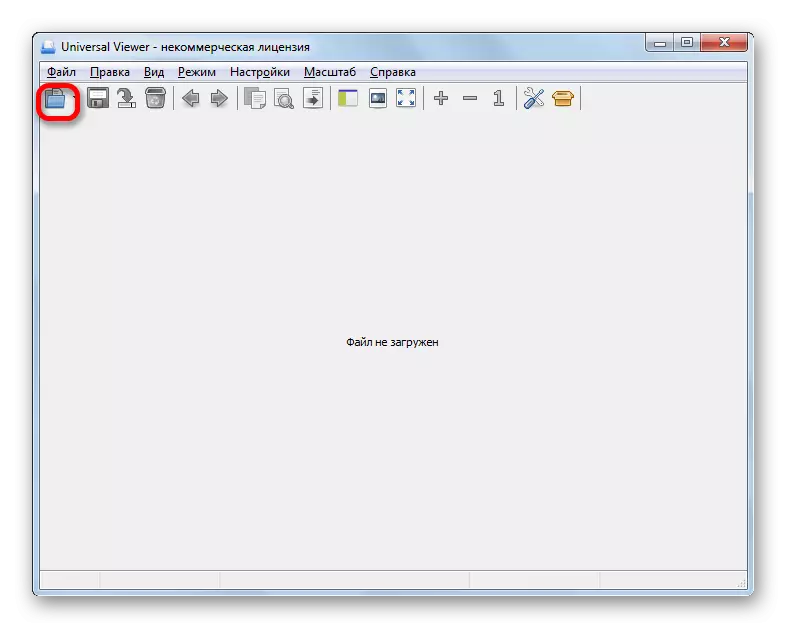
అందించిన జాబితాలో "ఓపెన్ ..." అనే పేరుకు "ఫైల్" పై క్లిక్ చేయడం ద్వారా ఈ తారుమారును భర్తీ చేయవచ్చు.

మరొక ఐచ్ఛికం కలయిక కలయిక Ctrl + O. యొక్క ఉపయోగాన్ని సూచిస్తుంది
- జాబితా చేయబడిన చర్యలు ఏ "ఓపెన్" విండో యొక్క క్రియాశీలతను దారితీస్తుంది. ఈ సాధనంతో, కామిక్ ఉంచుతారు పేరు డైరెక్టరీకి తరలించండి. దానిని గుర్తించండి మరియు "ఓపెన్" పై క్లిక్ చేయండి.
- కామిక్ సార్వత్రిక వీక్షకుడు ఇంటర్ఫేస్ ద్వారా ప్రదర్శించబడుతుంది.


అప్లికేషన్ విండోలో కండక్టర్ నుండి వస్తువును లాగడానికి ఒక ఎంపిక కూడా ఉంది. ఆ తరువాత మీరు కామిక్స్ చూడటం ఆనందించండి చేయవచ్చు.
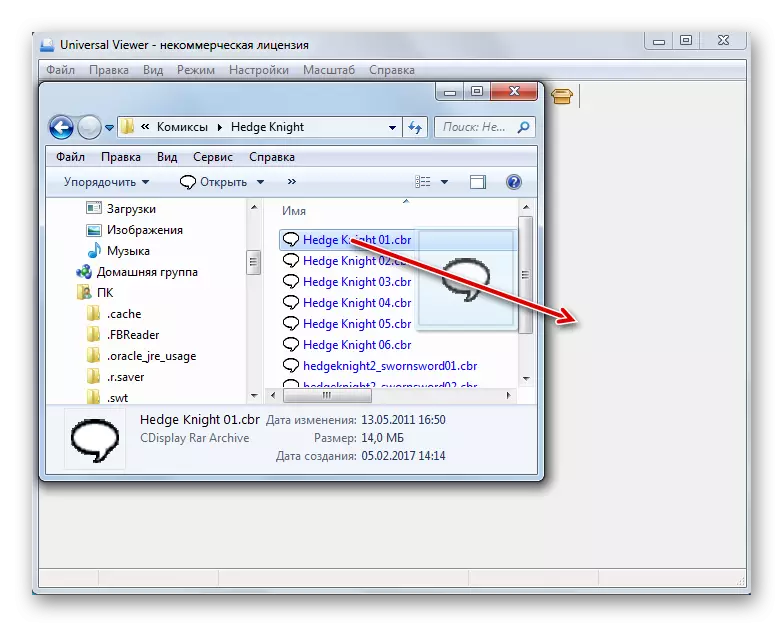
పద్ధతి 6: comprack
CBR ఫార్మాట్ తో పనిచేసే కామిక్స్ను వీక్షించడానికి ప్రత్యేకంగా రూపొందించిన అత్యంత ప్రజాదరణ పొందిన అనువర్తనాల్లో ఒకటి ComCrack.
- Comistack అమలు. మెనులో "ఫైల్" పై క్లిక్ చేయండి. జాబితాలో తదుపరి, "ఓపెన్ ..." కు వెళ్ళండి. లేదా మీరు Ctrl + O బటన్ల కలయికను వర్తింపజేయవచ్చు.
- ఆ తర్వాత కనిపించే ఫైల్ ప్రారంభ విండోలో, వించెస్టర్ యొక్క ప్రాంతానికి వెళ్లి, కావలసిన ఎలక్ట్రానిక్ కామిక్ CBR పొడిగింపుతో నిల్వ చేయబడుతుంది. కావలసిన వస్తువును విండోలో ప్రదర్శించటానికి, "ఎకోమిక్ (RAR) స్థానం (* .cbr)", "అన్ని మద్దతు ఫైళ్లు" లేదా " అన్ని ఫైళ్ళు ". మార్కెట్లో దాని పేరును విండోలో ప్రదర్శించిన తరువాత మరియు ఓపెన్ క్లిక్ చేయండి.
- ఎలక్ట్రానిక్ కామిక్స్ ComCrack లో తెరవబడుతుంది.
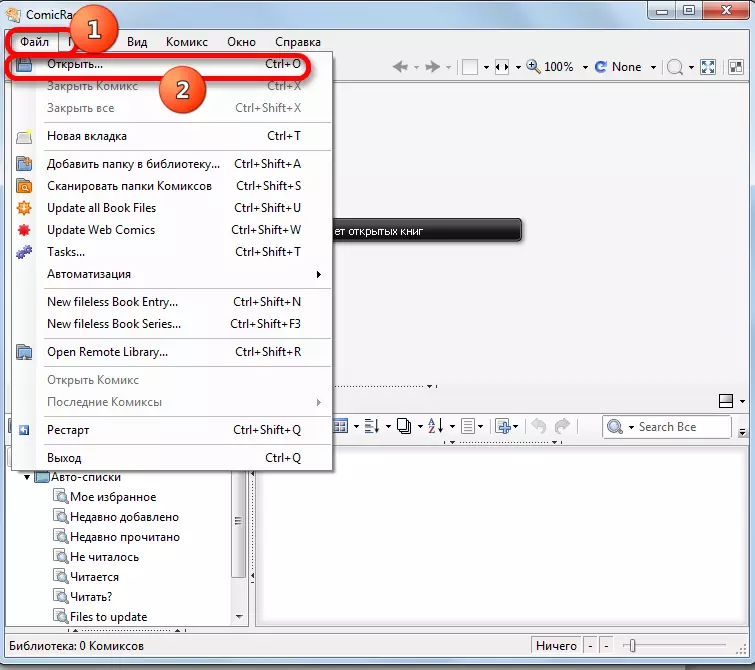

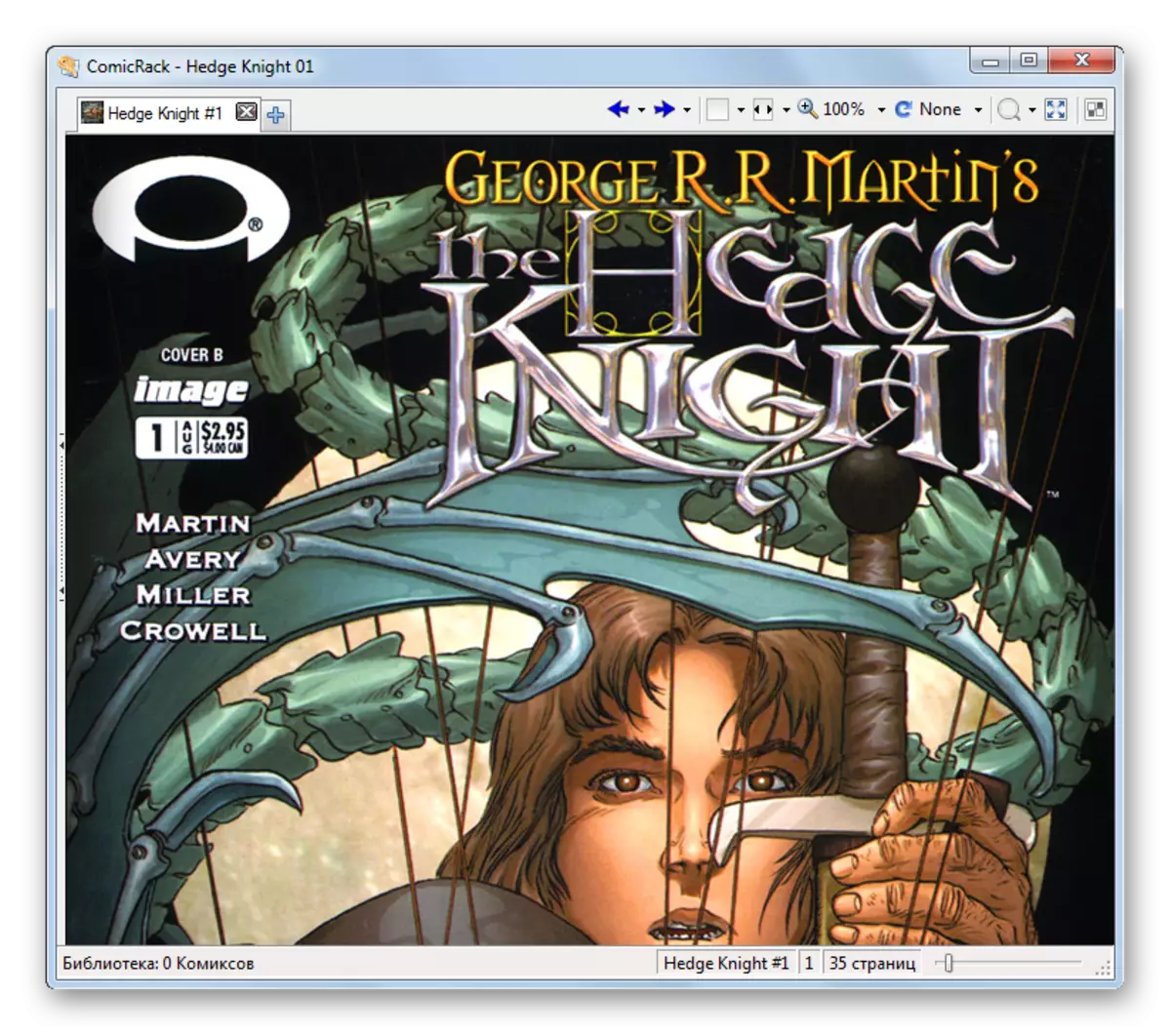
CBR విండోస్ ఎక్స్ప్లోరర్ నుండి కామక్స్కు లాగడం ద్వారా కూడా చూడవచ్చు. మౌస్ మీద తొట్టె ప్రక్రియ సమయంలో, ఎడమ బటన్ clamped చేయాలి.
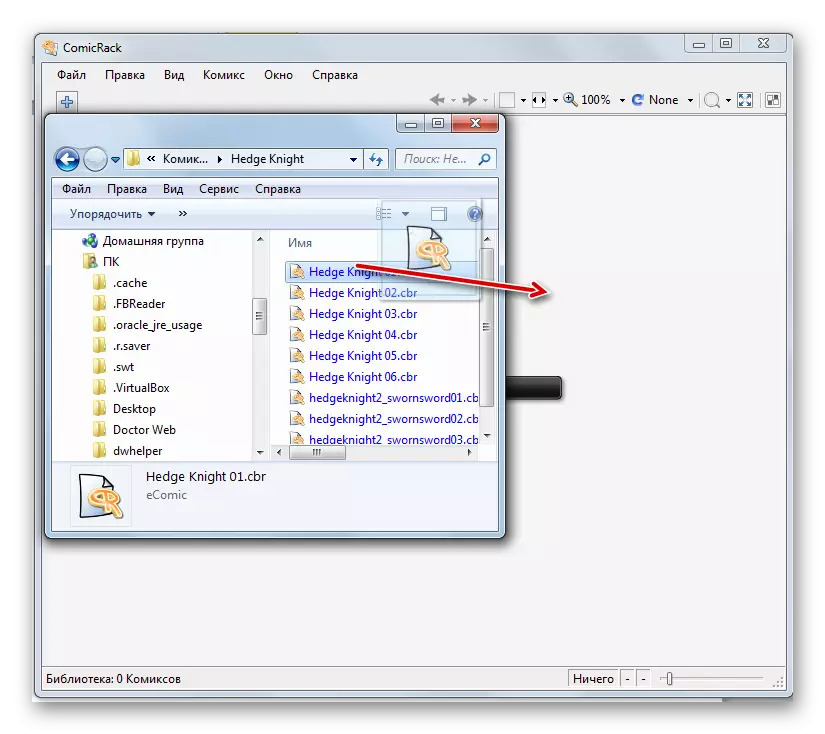
పద్ధతి 7: ఆర్చర్ + చిత్రం వ్యూయర్
ఇప్పటికే పైన చెప్పినట్లుగా, CBR ఫార్మాట్, వాస్తవానికి, చిత్రం ఫైళ్లు ఉన్న రార్ ఆర్కైవ్. అందువలన, మీరు ఒక రార్ మద్దతు ఆర్చర్ ఉపయోగించి దాని కంటెంట్ చూడవచ్చు, మరియు చిత్రం వీక్షకుడు కంప్యూటర్లో డిఫాల్ట్. WinRAR అప్లికేషన్ యొక్క ఉదాహరణలో ఇది ఎలా మారుతుందో చూద్దాం.
- WinRAR ని సక్రియం చేయండి. ఫైల్ పేరుపై క్లిక్ చేయండి. జాబితాలో, "ఓపెన్ ఆర్కైవ్" ను తనిఖీ చేయండి. మీరు Ctrl + O కలయికను కూడా దరఖాస్తు చేసుకోవచ్చు.
- ఆర్కైవ్ శోధన విండో మొదలవుతుంది. ఫార్మాట్ రకం మైదానంలో "అన్ని ఫైల్స్" ఎంపికను ఎంచుకోవడాన్ని నిర్ధారించుకోండి, లేకపోతే CBR ఫైళ్లు కేవలం విండోలో ప్రదర్శించబడవు. మీరు కోరుకున్న వస్తువు యొక్క స్థాన డైరెక్టరీకి వెళ్లిన తర్వాత, దానిని గుర్తించండి మరియు తెరువు క్లిక్ చేయండి.
- WinRAR విండో చిత్రం ఆర్కైవ్లో ఉన్న చిత్రాల జాబితాను తెరుస్తుంది. పేరు "పేరు" కాలమ్ పేరుతో క్లిక్ చేయడం ద్వారా వాటిని క్రమం చేయండి మరియు జాబితాలో మొదటిదానిపై ఎడమ మౌస్ బటన్తో రెండుసార్లు క్లిక్ చేయండి.
- ఈ డిఫాల్ట్ కంప్యూటర్లో (మా విషయంలో, ఇది ఒక ఫాస్ట్ స్టోన్ వీక్షకుడు ప్రోగ్రామ్) ఇన్స్టాల్ చేయబడిన చిత్రాల వీక్షకుడిలో చిత్రం తెరవబడుతుంది.
- అదేవిధంగా, మీరు CBR ఆర్కైవ్లో ఉన్న ఇతర చిత్రాలను (కామిక్ బుక్ పేజీలు) చూడవచ్చు.
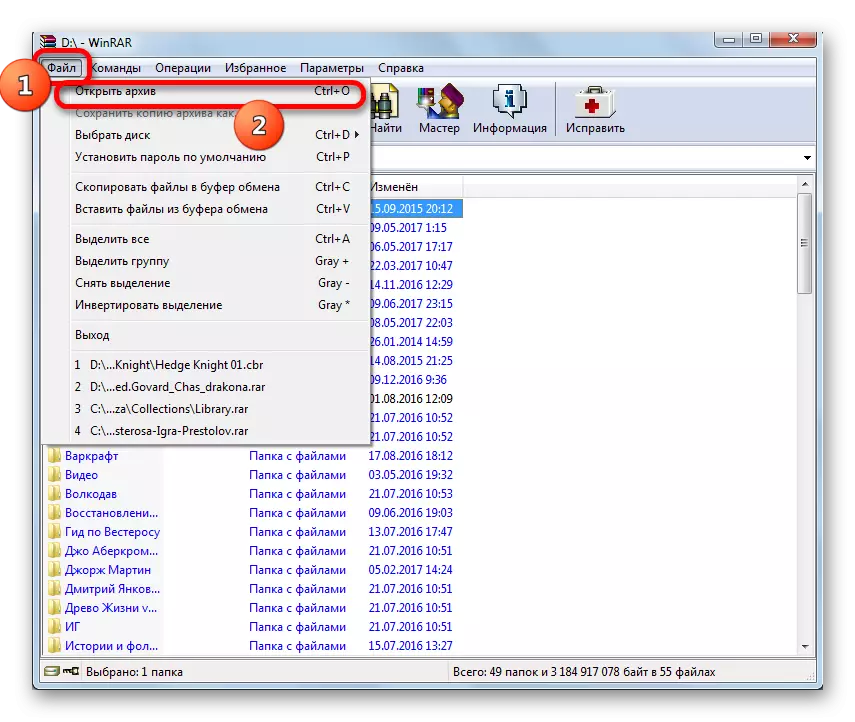
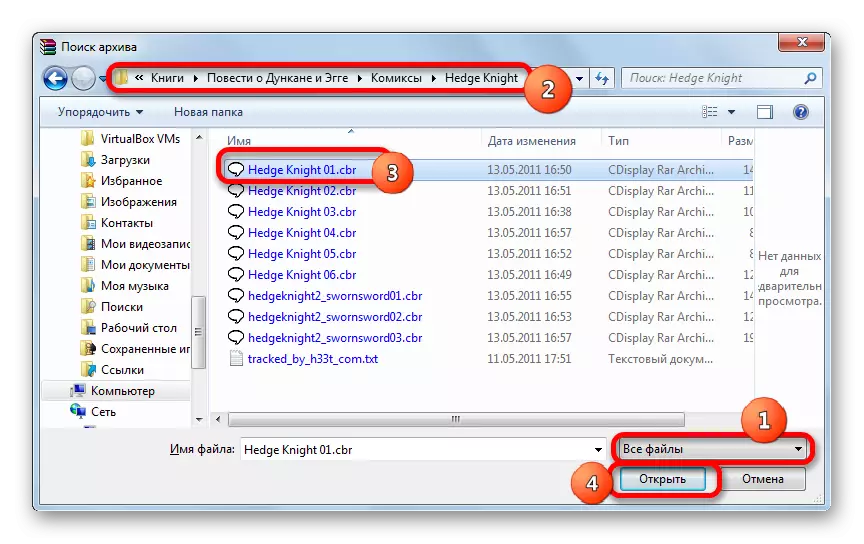
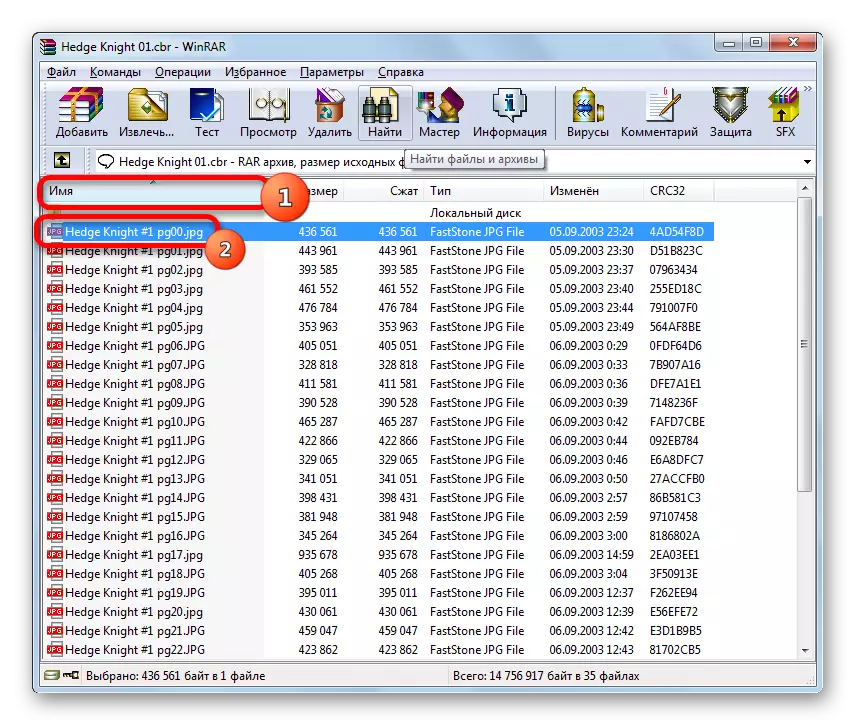

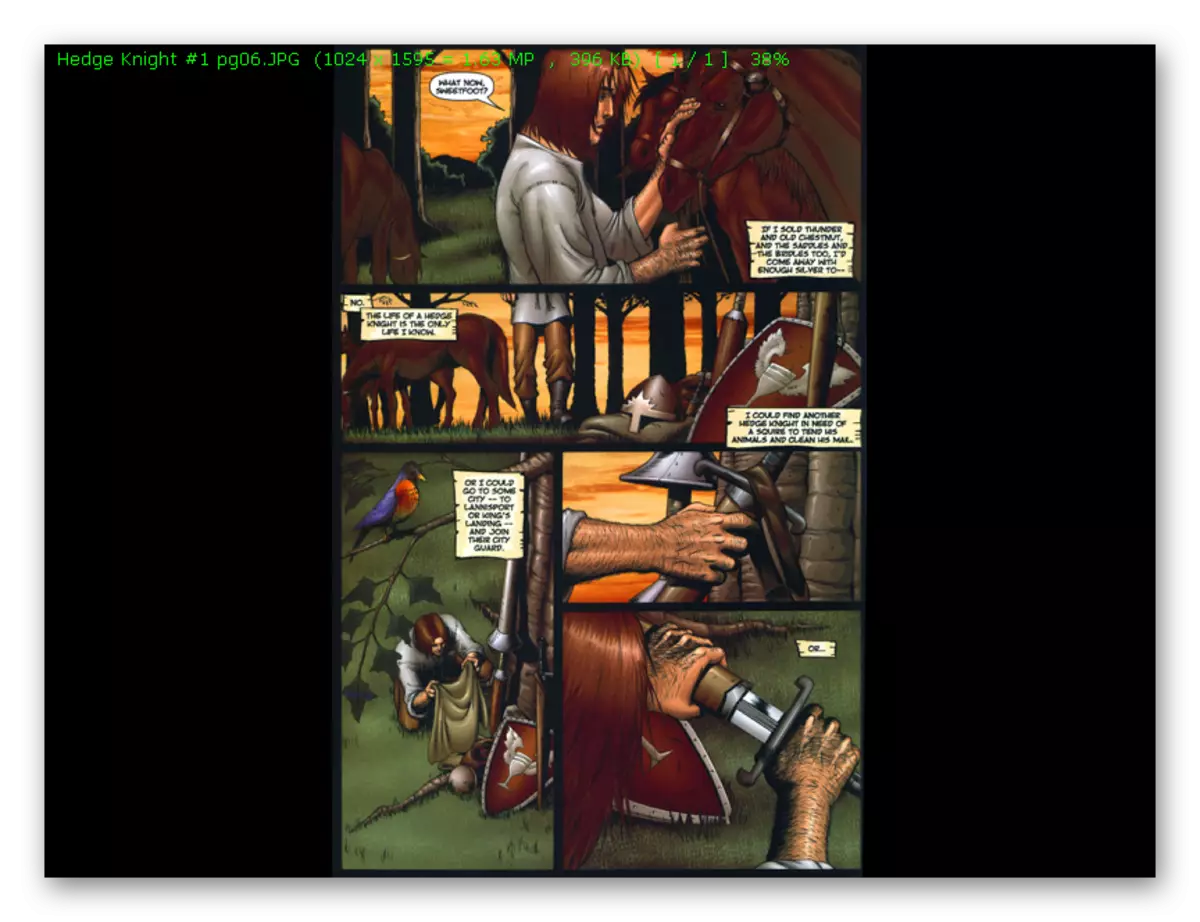
కోర్సు యొక్క, కామిక్స్ వీక్షించడానికి, ఆర్కైవర్ ఉపయోగించి ఈ పద్ధతి అన్ని జాబితా ఎంపికలు కనీసం అనుకూలమైనది. కానీ అదే సమయంలో, దానితో, మీరు CBR యొక్క కంటెంట్లను మాత్రమే చూడలేరు, కానీ దానిని సవరించవచ్చు: కామిక్స్ లేదా అందుబాటులో ఉన్న క్రొత్త చిత్ర ఫైళ్లు (పేజీలు) జోడించండి. ఈ పనులు WinRAR కార్యక్రమం సాంప్రదాయిక రార్ ఆర్కైవ్లకు అదే అల్గోరిథం మీద పనిచేస్తుంది.
పాఠం: Virrr ఎలా ఉపయోగించాలి
మేము చూడగలిగినట్లుగా, పరిమిత సంఖ్యలో కార్యక్రమాలు CBR ఫార్మాట్ తో పనిచేస్తాయి, కానీ వాటిలో వినియోగదారు అవసరాల ద్వారా వీలైనంతవరకూ కనుగొనడం చాలా అవకాశం ఉంది. అన్ని యొక్క ఉత్తమ, కోర్సు యొక్క, కామిక్ (comprack, cdisplaలేని, కామిక్ Seer) వీక్షించడానికి ప్రత్యేక సాఫ్ట్వేర్ ఉపయోగం వీక్షించడానికి.
మీరు అదనపు అనువర్తనాలను ఇన్స్టాల్ చేయడానికి పేర్కొన్న పనిని పూర్తి చేయకూడదనుకుంటే, మీరు కొన్ని డాక్యుమెంట్ వీక్షకులు (STDU వీక్షకుడు, సుమత్ర పిడిఎఫ్) లేదా యూనివర్సల్ వీక్షణ సాధనాలను (ఉదాహరణకు, యూనివర్సల్ వ్యూయర్) ఉపయోగించవచ్చు. CBR ఆర్కైవ్ను సవరించడానికి అవసరం ఉంటే (అక్కడ చిత్రాన్ని జోడించండి లేదా తొలగించబడుతుంది), అప్పుడు మీరు రార్ ఫార్మాట్ (WinRAR) సహాయపడే ఒక ఆర్కైవర్ను దరఖాస్తు చేసుకోవచ్చు.
